Matbaanızı Yenileyin: Fotokopi Dükkanı Eklentisi Nasıl Kullanılır?
Yayınlanan: 2023-07-26Bir matbaa işletiyorsanız, çevrimiçi siparişleri kabul etmenin zahmetli sürecine aşina olabilirsiniz. İlk olarak, müşterinin size baskı dosyalarını e-posta ile göndermesi gerekir. Ardından bunları incelemeniz ve müşteriye son işlem, kağıt türü ve daha fazlası için tercihlerini sormanız gerekir. Bazen, mağazanızı şahsen ziyaret etmelerinden daha fazla güçlük gibi görünüyor.
Bir çevrimiçi sipariş sistemi sorunsuz olmalıdır. Müşterileriniz, belgelerini yüklemek, tercihlerini belirlemek ve yardım almadan ödeme yapmak için kolay bir yola sahip olmalıdır. Matbaa sahibi olarak ödemeleri kabul etmeniz, siparişleri gözden geçirmeniz ve sipariş süreci yerine işe odaklanmanız kolay olmalıdır.
WordPress, WooCommerce ve bir matbaa eklentisi ile gerçekten harika bir müşteri deneyimi yaratabilir ve bu süreçte baskı satışlarınızı artırabilirsiniz.
Kopyalama Mağazası Eklentisi ile Baskı Satışlarınızı Artırın
Copy Shop eklentisi, PDF dosyalarının yazdırılmasını otomatikleştirir. Müşterileriniz yalnızca belgelerini yükler, tercih ettikleri yazdırma seçeneklerini seçer ve çevrimiçi ödeme yapar. Daha basit olamazdı.
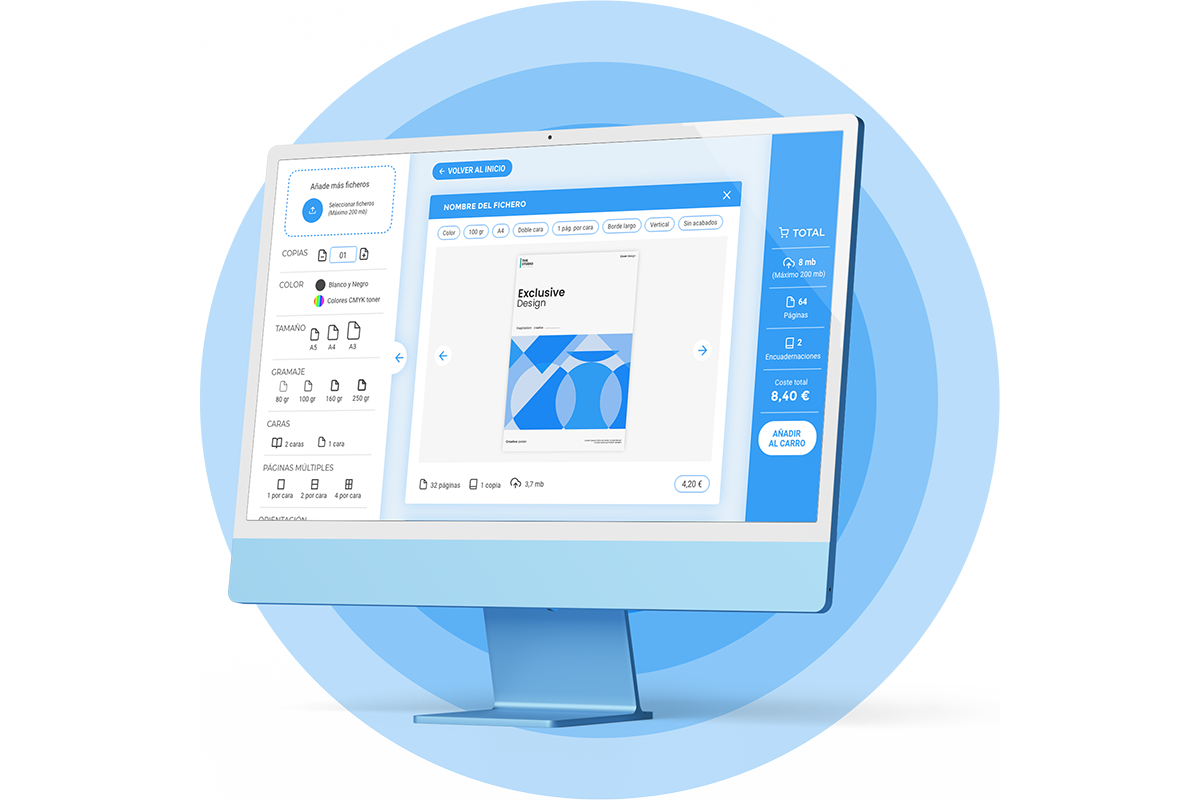
Eklenti, hem siz hem de müşterileriniz için temiz, modern ve kullanımı kolay bir arayüze sahiptir. Çeşitli kağıt türleri, sonlandırma seçenekleri, ön sayfa ve daha fazlası için fiyatlandırmanızı arayabilirsiniz.
Copy Shop, WooCommerce ile entegre olarak sizin için özel bir Özel Baskı ürünü oluşturur. Ayrıca, markanıza uygun tasarım ve renkleri ayarlayabileceğiniz çevrimiçi sipariş sayfanızın oluşturulmasını da sağlar.
Copy Shop, müşterilerinizin belgelerini yüklemelerine ve istedikleri yazdırma özelliklerini seçmelerine olanak tanır - üstelik sizin yardımınız olmadan. Bu, daha karmaşık baskı projelerini yönetirken zamanınızı boşaltabileceğiniz ve çevrimiçi gelir kazanabileceğiniz anlamına gelir.
Copy Shop Eklentisini Kullanma
Öncelikle, Copy Shop eklentisini almanız gerekecek. Eklentiyi doğrudan web sitelerinden satın alabilirsiniz. Satın aldıktan sonra, indirmek için bir lisans ve bir .zip dosyası alırsınız.
Not: Copy Shop'u etkinleştirmeden önce WooCommerce'i kurmuş ve etkinleştirmiş olmanız gerekir.
Eklentiyi WordPress sitenize başka herhangi bir siteye yüklediğiniz gibi yükler ve etkinleştirirsiniz. Aktivasyondan sonra lisans anahtarınızı girmeniz istenecektir. Copy Shop menü öğesi, WordPress Yönetici çubuğunuzda Yazdırma Seçenekleri olarak görünecektir.
Copy Shop'a Başlarken
Copy Shop ile ilgili en güzel şey, eklentiyi etkinleştirdiğinizde tüm ilk kurulum işlerini sizin yerinize halletmesidir. Otomatik olarak oluşturan temel bir yapılandırmadır:
- Bir fiyatlandırma seçenekleri listesi
- Çevrimiçi yazdırma uygulamasını görüntüleyen bir şablon sayfası
- “Özel Baskı” başlıklı bir WooCommerce ürünü
Müşteriye yönelik baskı uygulaması, WordPress'te standart bir sayfa kullanarak çalışır. Copy Shop bu sayfayı sizin için oluşturur ve insanların baskılarını yüklemesi, yapılandırması ve sipariş etmesi için gerekli tüm işlevleri içerir. İsterseniz bu şablonu başka herhangi bir sayfada da kullanabilirsiniz.
Copy Shop'u etkinleştirmeden önce WooCommerce'i kurmanızın nedeni de budur. WooCommerce'in birisinin satın alma işlemi yapması için oluşturulmuş bir ürüne sahip olması gerektiğinden, Copy Shop sizin için yeni bir ürün ekler. Bu, yalnızca müşterilerin sepetlerine belge eklemelerine ve baskı sipariş etmelerine izin vermek için kullanılan bir tür hayali üründür. Bunu WooCommerce ürün listesi görünümünüzde Özel Yazdırma altında göreceksiniz.
Sayfalar→Çevrimiçi Yazdırma seçeneğine giderek şablon sayfanızı istediğiniz zaman kontrol edebilirsiniz. Bazı yazdırma seçeneklerinin bu noktada kullanılamayacağını unutmayın; bunların nasıl yapılandırıldığını size göstereceğim.
Yazdırma Seçeneklerini Yapılandırma
Yazdırma seçeneklerinizi ayarlamak için yapılandırmaya erişmek kolaydır. Yazdırma Seçenekleri'ne gidin ve Basit Çevrimiçi Yazdırma menüsü görünecektir.
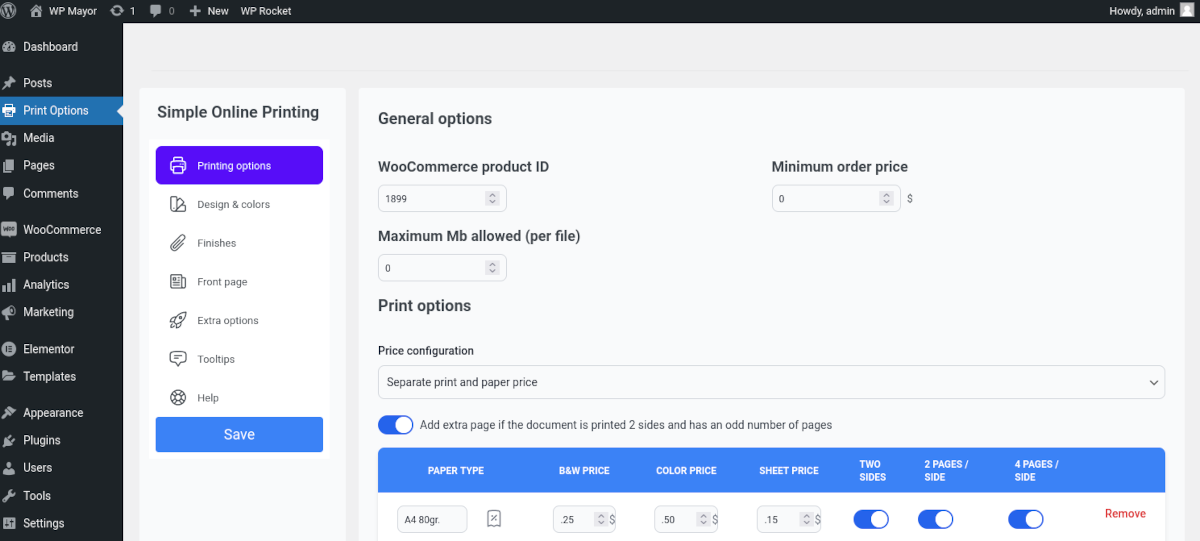
Genel seçenekler
Fark edebileceğiniz ilk şey, WooCommerce Ürün Kimliğinin sizin için zaten doldurulmuş olmasıdır. Bunu değiştirmek için hiçbir sebep yok (aslında değiştirmeyin). Yine de, herhangi bir nedenle Özel Baskı ürünü silinirse, yeni bir WooCommerce ürünü oluşturabilir ve yeni ürün kimliğini girebilirsiniz.
İsterseniz minimum bir fiyat da belirleyebilirsiniz; bu, çok sayıda küçük sipariş alabileceğinizi düşünüyorsanız yardımcı olabilir.
Sınırlı sunucu alanınız varsa, PDF'lerin boyutunu sınırlamak kullanışlı bir seçenektir.
İşletmenizin baskı ve kağıt için ayrı fiyatlandırması varsa, seçeneği belirleyebilirsiniz ve kullanıcı arabirimi bu fiyatları sizin için böler.
Ayrıca, kolayca eklenebilen bir kağıt türleri/boyutları listesi ve ayarlayabileceğiniz fiyatlandırma seçenekleri de vardır. Ayrıca, sipariş edilen miktara bağlı olarak her bir kağıt türü için bu fiyatlarda daha fazla ince ayar yapmak da mümkündür.
Tasarım ve Renkler
Copy Shop, çevrimiçi matbaanız için kullanıcı arayüzünü özelleştirmenizi sağlar. Öncelikle, ihtiyacınız olan herhangi bir CSS kodunu girmek için Özel CSS alanını kullanabilirsiniz.
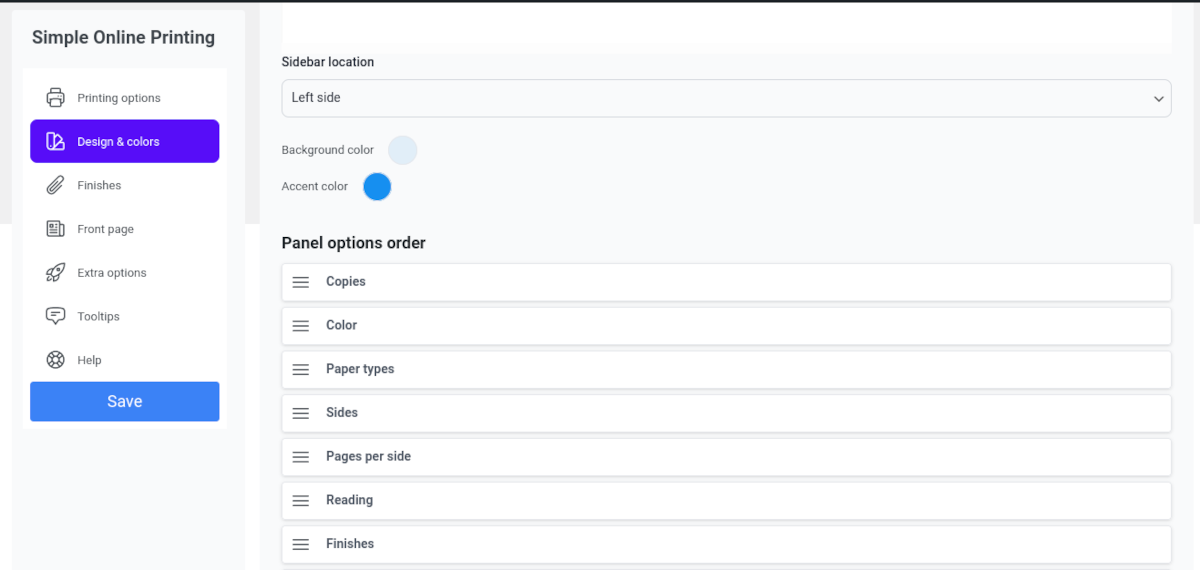
CSS kodu yazmak konusunda rahat değilseniz, sayfanın renklerini ve düzenini tasarlamanıza yardımcı olacak birçok seçenek vardır. Örneğin, kenar çubuğunu sola veya sağa hareket ettirebilir ve kullanıcı arayüzündeki alanların sırasını düzenleyebilirsiniz. Ek olarak, logonuzu yükleme özelliği de dahil olmak üzere sayfa başlığını özelleştirebilirsiniz.
Arayüz başlığınıza bağlantılar ekleyebilseniz de, müşterilerin bir siparişi tamamlamadan önce tıklamasını istemediğiniz için muhtemelen aşırıya kaçmak istemeyeceksiniz.
Bitirir
Matbaanızda büyük ihtimalle spiral, zımba, tarak vb. gibi birden çok kaplama ve ciltleme sunuyorsunuz... Bitirenler menüsünde, sağladığınız her kağıt türüne göre sonlandırma seçenekleri için fiyatlandırmanın yanı sıra laminasyon ve delme seçeneklerini ayarlayabilirsiniz.
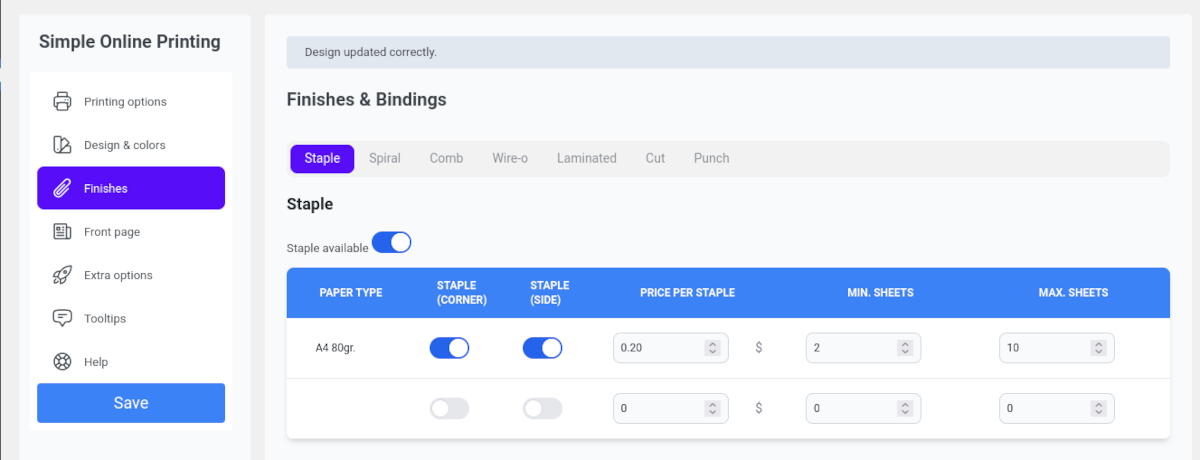
Ön Sayfa
Bazı müşteriler siparişlerine bir kapak sayfası eklemek isteyebilir. Onlara seçenek vermek için Ön Sayfa menü düğmesini değiştirmeniz yeterlidir.

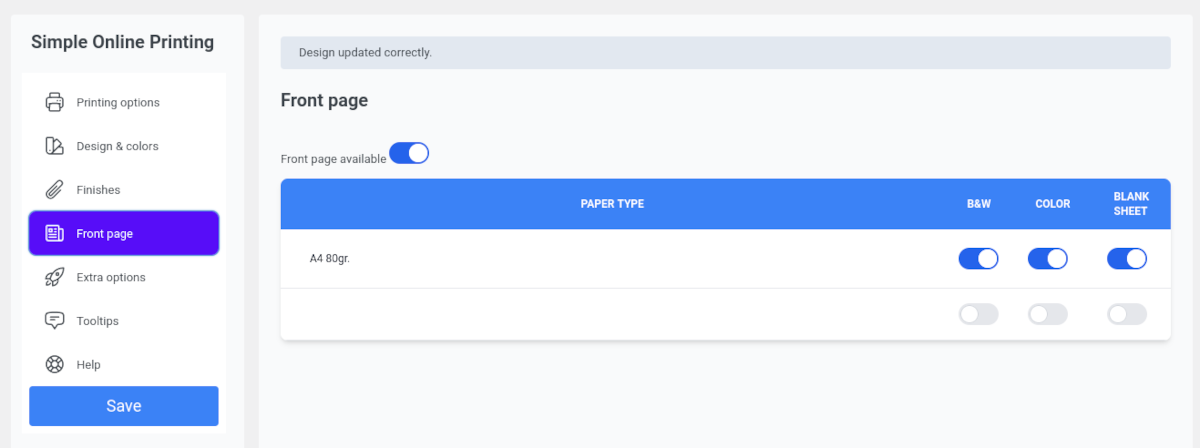
Ekstra Seçenekler
Matbaanız, Kopyalama Mağazası yapılandırma menüsünde sağlanandan daha fazlasını sunuyorsa, bunları ayarlamak için Ekstra Seçenekler ekranını kullanabilirsiniz. Bunu daha önce kurduğunuz tüm kağıt türleri için yapabilirsiniz.
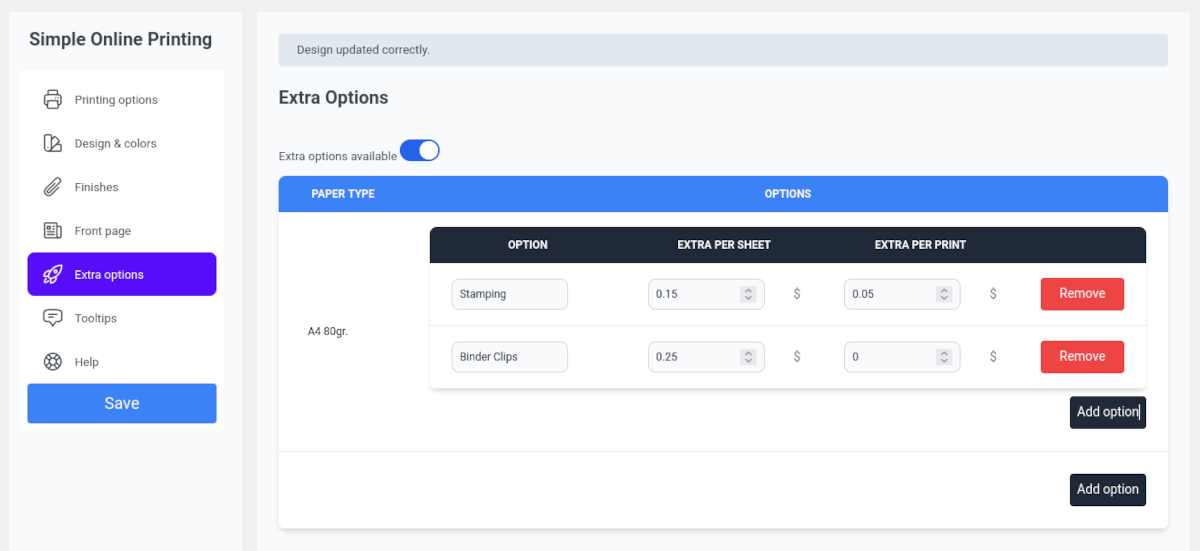
Araç ipuçları
Araç ipuçları özelliği sayesinde, baskı siparişlerinde daha da fazla yardım sağlamaya yardımcı olmak mümkündür. Daha da iyisi, her araç ipucu için kendi içeriğinizi yazarsınız, bu da araç ipuçlarına kendi sesinizi katabileceğiniz ve markanızla uyumlu kalabileceğiniz anlamına gelir.

Araç İpuçlarını kullanmak gerçekten müşteri deneyimine katkıda bulunur ve çevrimiçi baskı kullanıcı arayüzünüzü daha kolay ve sezgisel hale getirir.
Çevrimiçi Sipariş Deneyimini Test Etme
Bahsettiğim gibi, Copy Shop son derece sezgisel bir yapılandırma arayüzüne sahiptir. Çevrimiçi sipariş sayfanızı test etmek de bir o kadar kolaydır ve Copy Shop sizin için modern, güzel bir sipariş sayfası oluşturur.
Müşterilerinizin göreceği ilk ekran, belgelerini yüklemek için kullanıcı arayüzü olacaktır. Tek seçenek bir PDF'dir; baskı sektöründe çalışıyorsanız, doğru baskı için en tutarlı formatın bu olduğunu anlayabilirsiniz.
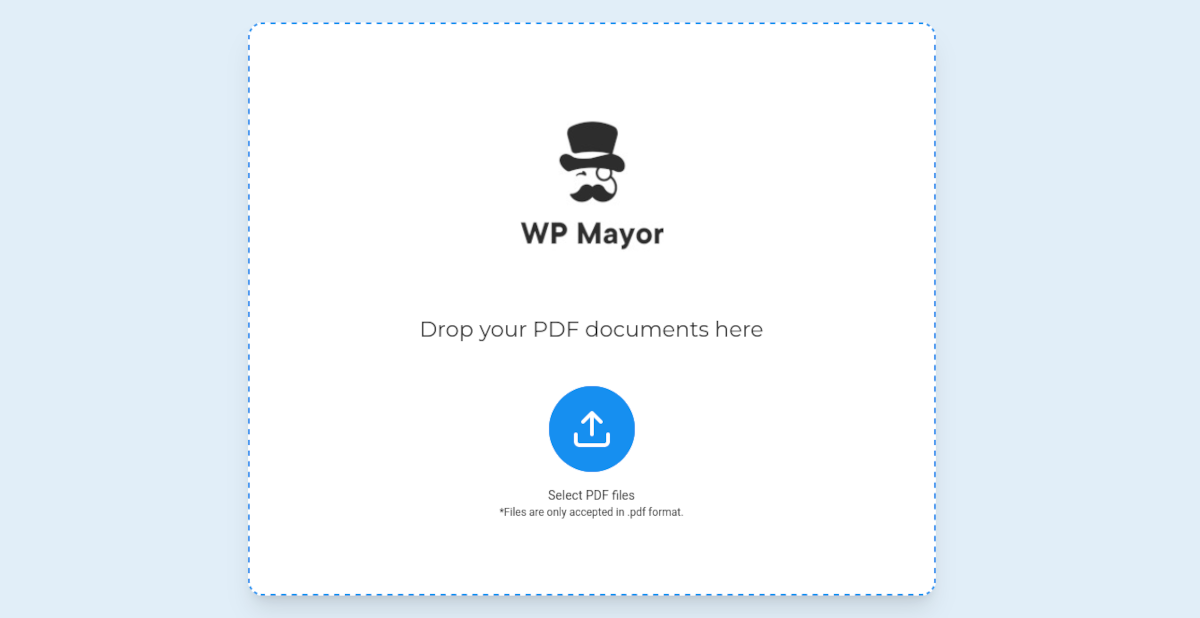
Müşteriniz belgesini yüklediğinde hemen sipariş ekranına yönlendirilir.
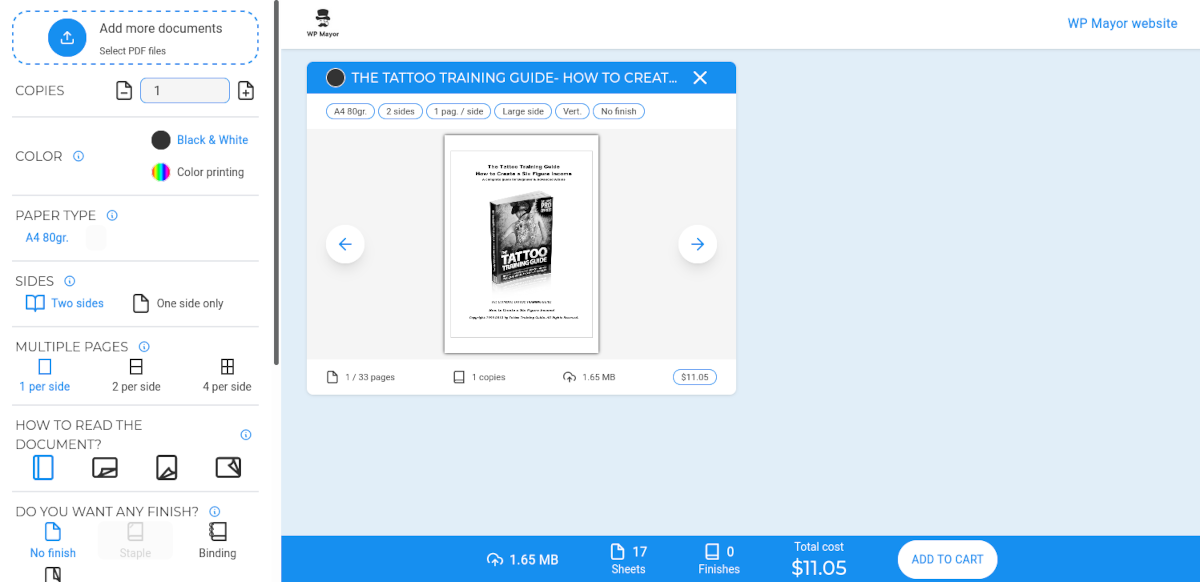
Sipariş sayfanızı test ederken, yansıtılan yapılandırma seçeneklerinden herhangi birini anında göreceksiniz. İlk baskı maliyeti hesaplanır. Farklı baskı seçeneklerini seçebilir ve maliyet değişimini anında görebilirsiniz. Müşterilerin siparişlerinde ne istediklerini açıklamaya yardımcı olacağını düşündükleri yorumları ekleyebilecekleri bir alan da vardır.
Sayfanızı inceledikten sonra, Yazdırma Seçenekleri'ne geri dönebilir ve gerekli değişiklikleri yapabilirsiniz.
Fiyatlandırma
Copy Shop için fiyatlandırma son derece basittir. Tek bir fiyat var: aylık 30€/33,71$. Bu, yılda 360€/400$'a denk geliyor. Lisans bir web sitesi içindir ve siz iptal etmediğiniz sürece her yıl otomatik olarak yenilenir.
Copy Shop'u ücretsiz olarak denemek isterseniz, çevrimiçi bir demo sunarlar: https://demo.plugincopisteriaonline.com.
Alışılmışın Dışında Çalışan Bir WordPress Matbaası
Bir matbaa işletiyorsanız, çevrimiçi sipariş vermenin nasıl çalıştığı konusunda hayal kırıklığına uğramış olabilirsiniz. Çok şükür artık bitti. Artık yalnızca mağazanıza basit bir kopya siparişi almak için müşterileri sıralamak ve yanıtlamak için birden fazla e-posta dizisine güvenmek zorunda değilsiniz.
Copy Shop eklentisini kullanarak, kutudan çıkar çıkmaz çalışan güçlü bir çevrimiçi sipariş sistemini hızlı bir şekilde kurabilirsiniz. Bazı süper basit yapılandırmalarla, müşterilerinize profesyonel görünmenize yardımcı olacak kullanımı kolay bir kullanıcı arabirimi sağlar. Düzenleri nasıl kodlayacağınızı ve hatta tasarlayacağınızı bilmenize gerek yok. Eklenti sizin için her şeyi halleder.
Copy Shop eklentisi, tam özellikli bir çevrimiçi baskı siparişi deneyimi oluşturmanızı kolaylaştırır.
Copy Shop eklentisini etkinleştirmeden önce, WordPress sitenizde WooCommerce kurulu ve etkinleştirilmiş olmalıdır.
Etkinleştirildiğinde, Copy Shop eklentisi otomatik olarak bir fiyatlandırma seçenekleri listesi, çevrimiçi baskı uygulamasını görüntüleyen bir şablon sayfası ve "Özel Baskı" başlıklı bir WooCommerce ürünü oluşturur.
Eklenti, genel seçenekler, tasarım ve renkler, kaplamalar, ön sayfa, ekstra seçenekler ve araç ipuçları dahil olmak üzere yazdırma seçeneklerinizi ayarlayabileceğiniz bir yapılandırma arabirimi sağlar.
Copy Shop eklentisinin maliyeti aylık 30€/33,71$'dır, bu da yılda 360€/400$'a denk gelmektedir. Lisans bir web sitesi içindir ve iptal edilmediği sürece her yıl otomatik olarak yenilenir.
Copy Shop eklentisi, hem siz hem de müşterileriniz için çevrimiçi sipariş sürecini basitleştirir. Müşterilerinizin belgelerini yüklemelerine, yazdırma özelliklerini seçmelerine ve sizin yardımınız olmadan ödeme yapmalarına olanak tanır. Bu, daha karmaşık baskı projelerini yönetirken zamanınızı boşaltabileceğiniz ve çevrimiçi gelir kazanabileceğiniz anlamına gelir.
